В этой статье будет продемонстрирован метод обрезки любого изображения по центру в PyTorch.
Как обрезать любое изображение по центру в PyTorch?
Чтобы обрезать любое изображение по центру в PyTorch, выполните следующие действия:
- Загрузите изображение в Google Colab
- Импортируйте необходимые библиотеки
- Чтение входного изображения
- Определите преобразование, чтобы обрезать входное изображение по центру.
- Примените преобразование к изображению
- Показать обрезанное изображение
Шаг 1. Загрузите изображение в Google Colab.
Сначала откройте Google Colab и щелкните выделенные ниже значки. Затем выберите конкретное изображение с компьютера и загрузите его:
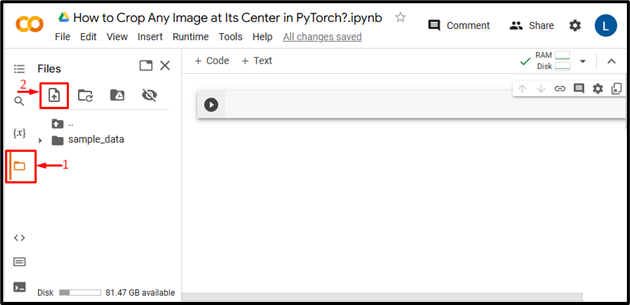
После этого изображение будет загружено в Google Colab:
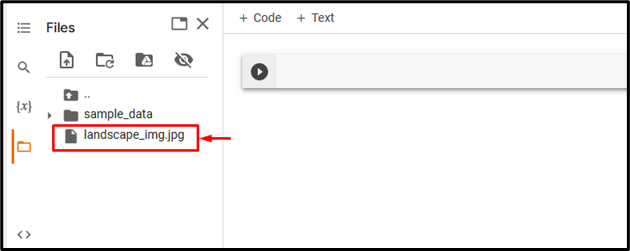
Здесь мы загрузили следующее изображение и обрезаем его по центру:

Шаг 2: Импортируйте необходимую библиотеку
Затем импортируйте необходимые библиотеки. Например, мы импортировали следующие библиотеки:
импортировать torchvision.transforms как трансформирует
из изображения импорта PIL
Здесь:
- « импортный фонарь » импортирует библиотеку PyTorch.
- « импортировать torchvision.transforms как преобразования » импортирует модуль преобразований из torchvision, который используется для предварительной обработки данных изображения перед подачей их в нейронную сеть.
- « из изображения импорта PIL » используется для открытия и сохранения файлов изображений различных форматов:

Шаг 3: Прочтите входное изображение
После этого прочитайте входное изображение с компьютера. Здесь мы читаем «ландшафт_img.jpg» и хранить его в «вход_имг» переменная:

Шаг 4. Определите преобразование
Затем определите преобразование, чтобы обрезать указанное выше входное изображение по центру. Пользователи могут указать одно значение для обрезки квадрата или два значения для обрезки прямоугольника. Здесь мы указали одно значение, то есть «230», для квадратной обрезки:

Шаг 5. Примените преобразование к изображению
Теперь примените вышеуказанное преобразование к нужному входному изображению, чтобы обрезать его по центру:

Шаг 6. Отобразите обрезанное изображение
Наконец, просмотрите обрезанное изображение, отобразив его:
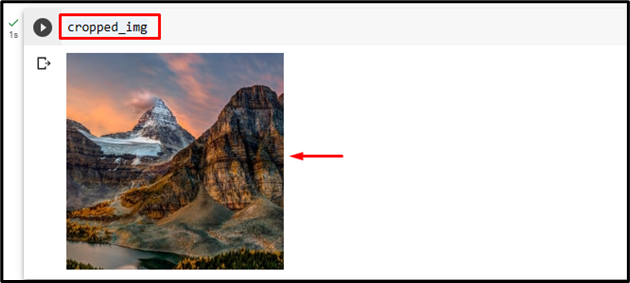
Приведенный выше вывод показывает, что входное изображение было успешно обрезано по центру и приобрело квадратную форму.
Аналогичным образом пользователи также могут указать два значения, то есть высоту и ширину, в «ЦентрОбрез()» метод обрезки изображения по центру в форме прямоугольника. Здесь мы предоставим следующую высоту и ширину:
преобразование = Transforms.CenterCrop ( ( 150 , 280 ) ) 
Это обрезало изображение в форме прямоугольника:
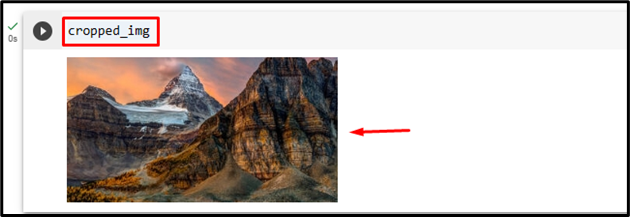
Сравнение
Сравнение исходного изображения и обрезанных изображений можно увидеть ниже:
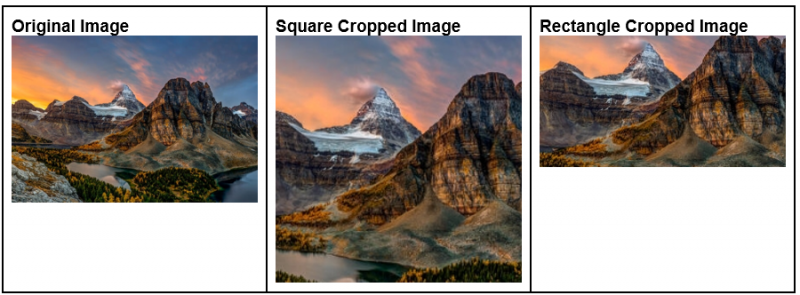
Примечание : Вы можете получить доступ к нашему блокноту Google Colab по этому адресу. связь .
Мы подробно объяснили метод обрезки изображения по центру в PyTorch.
Заключение
Чтобы обрезать определенное изображение по центру в PyTorch, сначала загрузите нужное изображение в Google Colab. Затем импортируйте необходимые библиотеки и прочитайте входное изображение. Далее используйте «ЦентрОбрез()» метод для обрезки желаемого входного изображения в его центре. Наконец, просмотрите обрезанное изображение, отобразив его. В этой статье демонстрируется метод обрезки любого изображения по центру в PyTorch.